
Πίνακας περιεχομένων:
- Βήμα 1: Λίστα υλικών και Timeaver πριν από το έργο
- Βήμα 2: Μετρήστε και κόψτε το πρώτο στρώμα
- Βήμα 3: Ασφαλίστε να κολλήσετε βινύλιο ή πολυστρωματικό σε σημειωματάριο/φορητό υπολογιστή
- Βήμα 4: Επιλέξτε τις εικόνες φόντου και ξεκινήστε την ασφάλεια
- Βήμα 5: Τοποθετήστε πρώτα μεγαλύτερες εικόνες
- Βήμα 6: Κολλήστε τις μικρότερες, παράξενα διαμορφωμένες εικόνες
- Βήμα 7: Σφραγίστε τη δημιουργία σας
- Βήμα 8: Αφαιρέστε την ταινία κάλυψης και δείξτε τη δημιουργία σας στον κόσμο
- Συγγραφέας John Day [email protected].
- Public 2024-01-30 08:38.
- Τελευταία τροποποίηση 2025-01-23 14:39.



Ένα εντελώς εξατομικευμένο και μοναδικό δέρμα φορητού υπολογιστή με απεριόριστες δυνατότητες.
Βήμα 1: Λίστα υλικών και Timeaver πριν από το έργο

Φύλλο συγκολλητικού πολυστρωματικού υλικού ή βινυλίου (αντιπροσωπεύεται από πλαστική τσάντα, δεν αντικαθίσταται με σακούλα)
Scαλίδι Μικρό πινέλο (όπως σε ένα σετ ακουαρέλας) 1 βούρτσα αφρού Mod-Podge Περιοδικά και κατάλογοι ταχυδρομικών παραγγελιών Μόνιμος μαρκαδόρος Ταινία κάλυψης (δεν απεικονίζεται αλλά είναι απαραίτητο!) Ωραίο αλλά όχι απαραίτητο- Περιστροφικός κόφτης και χαλάκι. Πριν ξεκινήσετε το έργο είναι timesaver για να έχετε ήδη κομμένες τις εικόνες που θέλετε. Ένα καλό, χωρίς σκέψη έργο μπροστά στην τηλεόραση. Αυτό το μέρος δεν χρειάζεται να είναι τακτοποιημένο και τακτοποιημένο, μπορείτε να κάνετε οποιαδήποτε περικοπή όταν αρχίσετε να κολλάτε αργότερα.
Βήμα 2: Μετρήστε και κόψτε το πρώτο στρώμα



Μετρήστε το επάνω μέρος του καπακιού του φορητού υπολογιστή/φορητού υπολογιστή σας επιτρέποντας περίγραμμα 1/4 "σε όλη τη διαδρομή (δηλαδή: αφαιρέστε το 1/2" από τη συνολική μέτρηση)
Χρησιμοποίησα έναν περιστροφικό κόφτη για να κόψω το laminate. Αυτό δεν είναι απαραίτητο, αλλά ήταν βολικό. Εάν δεν έχετε περιστροφικό κόφτη, σημειώστε τις γραμμές με μόνιμο μαρκαδόρο στο φύλλο και κόψτε προσεκτικά με ψαλίδι. Ρυθμίστε στην κορυφή για να ελέγξετε ξανά ότι έχετε χώρο περίπου 1/4 στην άκρη. Αυτό το επίπεδο θα σας επιτρέψει να απογειώσετε το σχέδιό σας αργότερα- επομένως προορίζεται να είναι μη μόνιμο. Δεν ξέρω τι θα συμβεί εάν Το modpodge εφαρμόζεται απευθείας σε φορητό υπολογιστή, ούτε ήθελα να το μάθω. Δεν φέρω καμία ευθύνη για τυχόν ζημιές που προκλήθηκαν στο μηχάνημά σας εάν επιλέξετε να ακολουθήσετε αυτήν τη διαδρομή.
Βήμα 3: Ασφαλίστε να κολλήσετε βινύλιο ή πολυστρωματικό σε σημειωματάριο/φορητό υπολογιστή
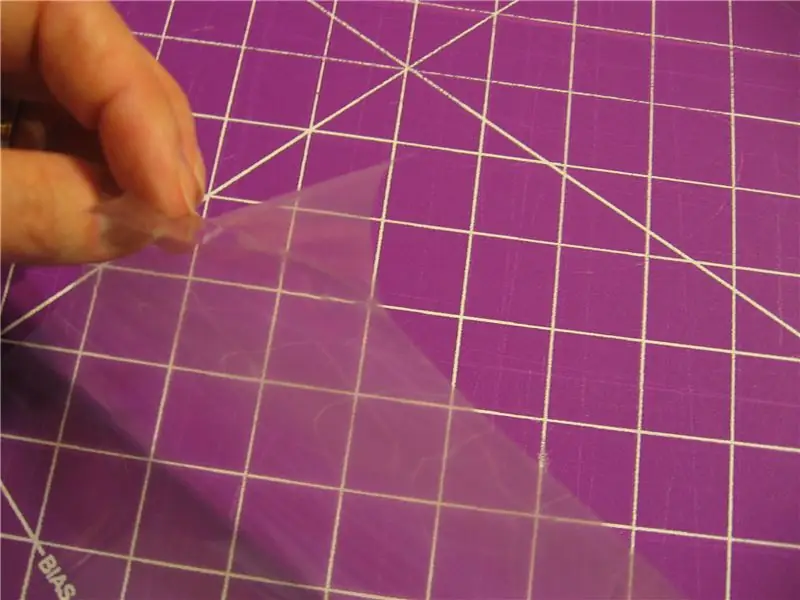


Εάν χρησιμοποιείτε αυτοκόλλητο laminate, χωρίστε το σε μια γωνία και τοποθετήστε προσεκτικά εκεί που θέλετε. Στη συνέχεια πιέστε αργά προς τα κάτω πιέζοντας έξω τυχόν φυσαλίδες. Η προσεκτική εργασία είναι καλή ιδέα εδώ. Συνεχίστε να πιέζετε προς τα κάτω μέχρι να αφαιρέσετε τελείως το υπόστρωμα.
Εάν χρησιμοποιείτε βινύλιο, κάντε το ίδιο πράγμα, παραλείποντας το διαχωρισμό του μη κολλητικού στρώματος. Όταν το διαφανές στρώμα είναι τοποθετημένο, τοποθετήστε ταινία κάλυψης κατά μήκος των άκρων του εκτεθειμένου καλύμματος.
Βήμα 4: Επιλέξτε τις εικόνες φόντου και ξεκινήστε την ασφάλεια
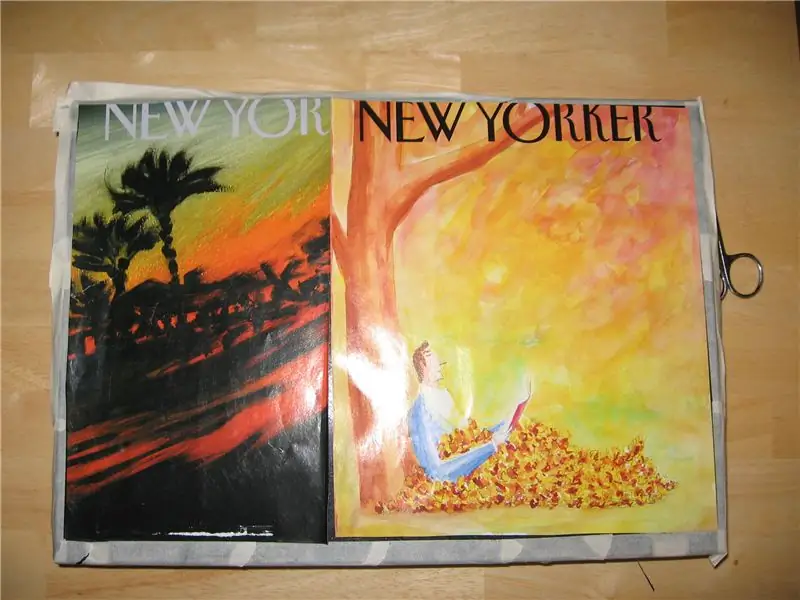
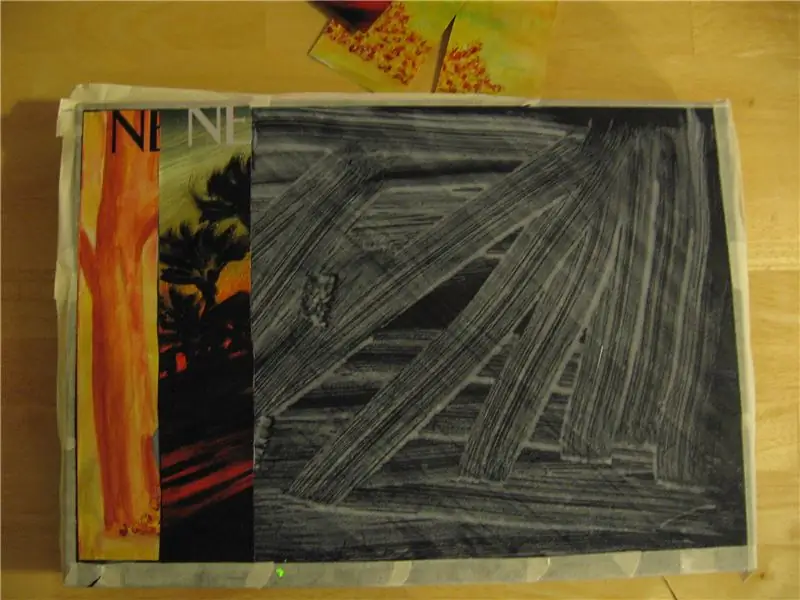
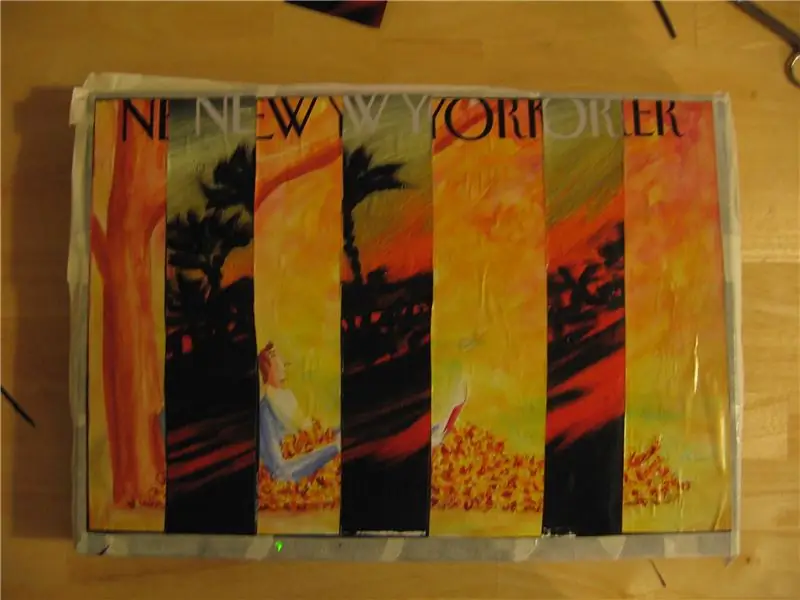
Επιλέξτε εικόνες ολόκληρης σελίδας με ενδιαφέροντα χρώματα και υφές. Τα στερεά δεν δημιουργούν τόσο ωραίο υπόβαθρο στην εμπειρία μου. Βρήκα μερικά εξώφυλλα από το New Yorker και τα έκοψα για να χωρέσουν μέσα στην ταινία κάλυψης. Στη συνέχεια τα έκοψα σε λωρίδες και τα εναλλάξω ώστε να μην φαίνεται κομμένο στη μέση. Αυτή ήταν μια απόφαση της τελευταίας στιγμής και είμαι πραγματικά χαρούμενος που το έκανα.
Μόλις έκοψα τις λωρίδες, έβαλα μια λεπτή επίστρωση mod-podge με τη βούρτσα αφρού και έβαλα τις εικόνες κάτω, πιέζοντας ξανά απαλά αλλά σταθερά για να εξαφανιστούν οι φυσαλίδες αέρα.
Βήμα 5: Τοποθετήστε πρώτα μεγαλύτερες εικόνες
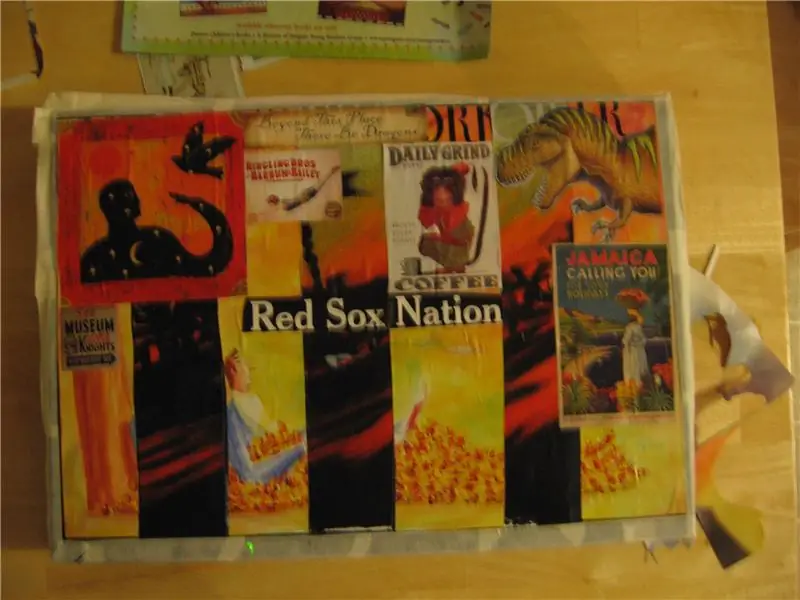
Επιλέξτε μεγαλύτερες εικόνες για να τις τοποθετήσετε στο φόντο καλύπτοντάς το με τρόπο που σας αρέσει. Στρώστε το πίσω μέρος της εικόνας με mod-podge και τοποθετήστε όπου θέλετε, πιέζοντας τις φυσαλίδες. Θεωρώ ότι αυτό το μέρος είναι καλύτερο να γίνεται με μεγαλύτερα τετράγωνα, ορθογώνια και κύκλους και όχι τυχαία σχήματα. Μπορείτε να κάνετε αυτό το μέρος στη συνέχεια.
Βήμα 6: Κολλήστε τις μικρότερες, παράξενα διαμορφωμένες εικόνες
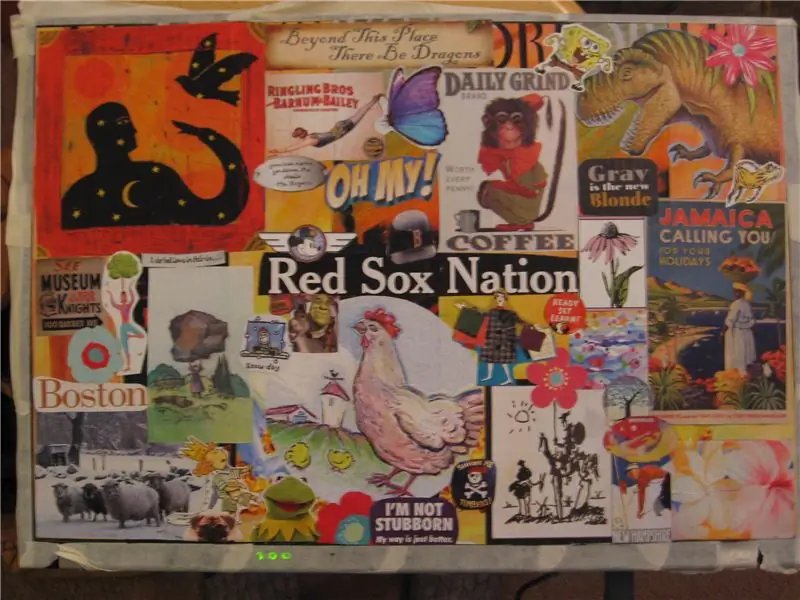
Μικρότερες εικόνες που μπορείτε να χρησιμοποιήσετε για να μαλακώσετε τις άκρες του τελευταίου βήματος ή να συμπληρώσετε μέρος του χώρου στο παρασκήνιο. Διαπίστωσα ότι οι φωτογραφίες από καταλόγους παραγγελιών αλληλογραφίας λειτουργούν τέλεια για αυτό το βήμα.
Βήμα 7: Σφραγίστε τη δημιουργία σας
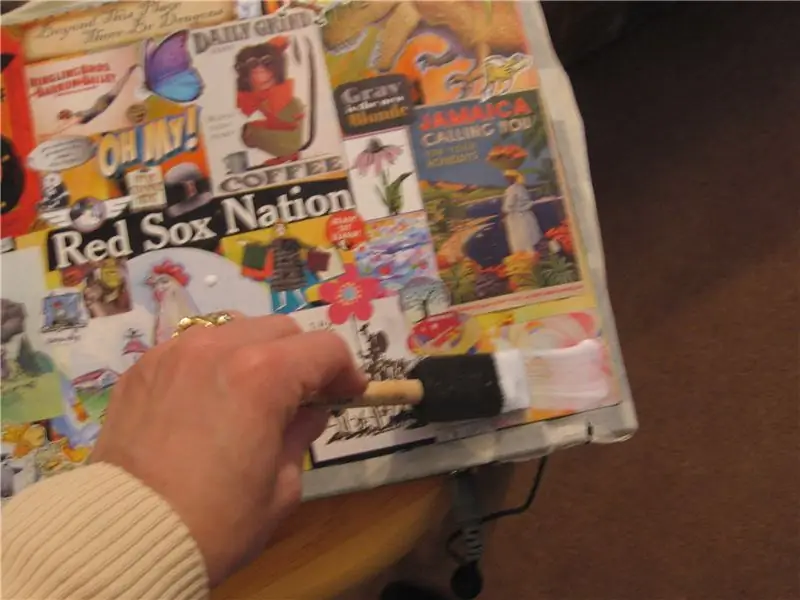
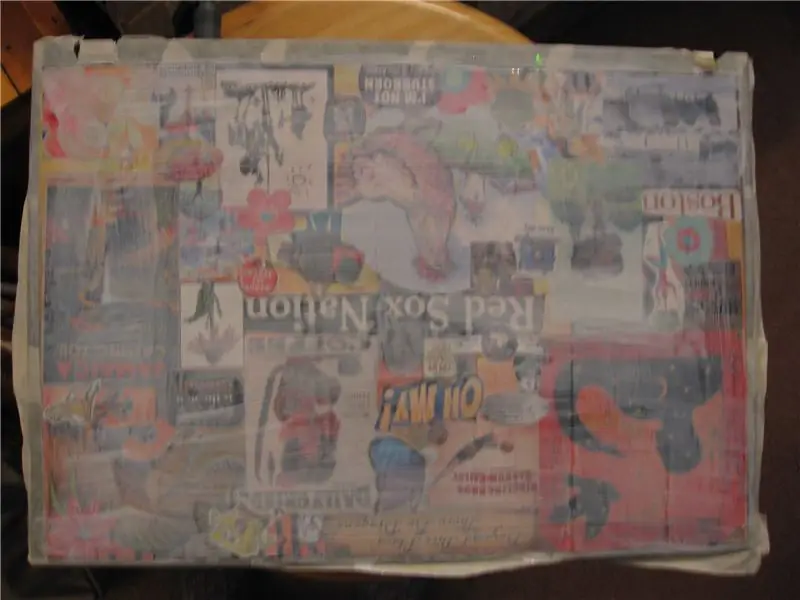
Με τη βούρτσα αφρού και το mod-podge, βάψτε σε ομοιόμορφα, λεπτά στρώματα στο κολάζ. Θα έχει ομίχλη μέχρι να στεγνώσει. Κάντε πολλά στρώματα με αυτόν τον τρόπο. IME, αν το βάλεις σε πολύ παχύ και σπασμένο χρειάζεται για πάντα να στεγνώσει και τσαλακώνεται. Κάνε υπομονή.
Βήμα 8: Αφαιρέστε την ταινία κάλυψης και δείξτε τη δημιουργία σας στον κόσμο

Μην κάνετε το ίδιο λάθος που έκανα και αφαιρέστε την ταινία κάλυψης πολύ σύντομα αφού βάλετε το τελευταίο σας στρώμα mod-podge. Πραγματικά έπρεπε να του δώσω μερικές μέρες για να θεραπεύσω περισσότερο, αλλά δεν το έκανα και μερικοί από το σφραγιστικό ξεφλούδισαν. Iμουν σε θέση να σφραγίσω ξανά εκείνες τις περιοχές, οπότε δεν χάθηκαν όλα, αλλά πραγματικά θα ήθελα να ήμουν πιο υπομονετικός.
Όταν αφαιρείτε την ταινία σιγά σιγά, κρατώντας πατημένη την άκρη του σφραγισμένου κολάζ. Θα ήθελα να είχα χρησιμοποιήσει το βινύλιο και όχι το συγκολλητικό πολυστρωματικού υλικού. Αν ξανακάνω αυτό το έργο, θα ακολουθήσω αυτή τη διαδρομή.
Συνιστάται:
Φθηνό στήριγμα φορητού υπολογιστή / Μετατροπέας φορητού υπολογιστή σε επιτραπέζιο υπολογιστή: 3 βήματα

Φθηνό Laptop Stand / Notebook to Desktop Converter: Βρίσκομαι να χρησιμοποιώ τον φορητό υπολογιστή μου για μεγάλα χρονικά διαστήματα. Είναι άβολο μετά από λίγο. Το πληκτρολόγιο και η οθόνη θα πρέπει ιδανικά να είναι ξεχωριστά για να μειώσουν την καταπόνηση του λαιμού κατά τη διάρκεια παρατεταμένης χρήσης. Εάν είστε χρήστης φορητού υπολογιστή πλήρους απασχόλησης, σας προτείνω να δημιουργήσετε
Οργάνωση συσκευών USB με δέρμα βοηθητικού προγράμματος φορητού υπολογιστή: 5 βήματα

Οργάνωση συσκευών USB με βοηθητικό φορητό υπολογιστή Δέρμα: Το βοηθητικό δέρμα φορητού υπολογιστή οργανώνει ελαφριές συσκευές USB βολικά χρησιμοποιώντας velcro. Ως μια από τις γενιές κινητής τηλεφωνίας, ήθελα να λύσω ζητήματα σχετικά με τη θέση και το χώρο για συσκευές USB. Επαγγελματική και φοιτητική δημοσιογραφία, φωτογραφία, βίντεο και άλλα
Φτιάξτε τη δική σας τσάντα φορητού υπολογιστή XO: 11 βήματα (με εικόνες)

Φτιάξτε τη δική σας τσάντα φορητού υπολογιστή XO: Το τελικό προϊόν είναι μια προσαρμοσμένη τσάντα φορητού υπολογιστή για φορητό υπολογιστή OLPC XO, αλλά αυτές οι οδηγίες πιθανότατα θα μπορούσαν να τροποποιηθούν για πολλές φορητές ηλεκτρονικές συσκευές. Ο πυρήνας της τσάντας είναι κατασκευασμένος από αφρό υψηλής πυκνότητας, ενισχυμένο με χαρτόνι. Η τσάντα δεν είναι
Φτιάξτε τον δικό σας υπολογιστή: 16 βήματα (με εικόνες)

Κατασκευάστε τον δικό σας υπολογιστή: Γιατί κάποιος θα βγει και θα αγοράσει έναν υπολογιστή από έναν κατασκευαστή όπως η Dell ή η Gateway, όταν θα μπορούσε να κατασκευάσει έναν πιο ισχυρό υπολογιστή με λιγότερα χρήματα; Η απάντηση, δεν ξέρουν πώς να το φτιάξουν. Αυτό μπορεί να ακούγεται σαν μια περίπλοκη διαδικασία, αλλά σε όλα τα επίπεδα
Δέρμα φορητού υπολογιστή: 5 βήματα (με εικόνες)

Laptop Skin: Θέλετε το δικό σας δέρμα υψηλής ποιότητας από βινύλιο, αλλά δεν θέλετε να πληρώσετε 20 $; Στη συνέχεια, διαβάστε
